리셀러 입장이 아닌 사용자 입장에서의 비교 내용입니다. 각각 SolidEdge, SolidWorks 2022버전 기준으로 작성한 글입니다. 미들급 설계 프로그램으로 가장 많이 언급되는 제품에는 Inventor, SolidWokrs, SolidEdge 3가지가 있습니다. 이중 Inventor를 제외시킨 이유는 사실 셋 중 Inventor를 가장 먼저 사용했고 1년 정도 Inventor만 할 정도로 깊게 사용했다고 생각 하지만, 다른 회사로 이직하며 그 후로는 사용을 안 했습니다. 그때 당시 Inventor는 프로그램이 너무 무거워서 불편했는데 그게 10년도 지난 버전이라 현재 Inventor는 제가 알던 인벤터와는 다를수 있을듯 하여 제외하겠습니다. 그래도 다른 프로그램을 써봤어야 차이점에 관해 이야기할 ..
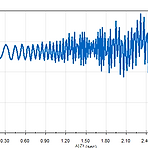 SolidWorks Motion Simulation 모터 용량 계산 가이드 2/2
SolidWorks Motion Simulation 모터 용량 계산 가이드 2/2
SolidWorks Motion Simulation 모터 용량 계산 가이드 1/2 지난글에서 웍스의 모션해석은 얼마나 신뢰할수 있는지 계산값과 비교를 해봤습니다. 그럼 이번에는 모션 해석값을 이용해 모터를 선정하는 방법에 대해 이야기 해보겠습니다. (모션해석은 SolidWorks Premium에서 실행가능합니다.) 회전운동을 직선운동으로 변환하는 모션 해석 예로 선정한 해석은 회전운동을 직선운동으로 변환하는 운동의 모터 선정방법으로 정했습니다. 아래와 같은 구동은 계산방법이 좀 까다롭다보니 좋은 예제일듯 하여 선정했습니다. 영상에 보이는 부품중 상당 부분은 보안상 화면에서 숨긴상태이고, 구동 방식에 대한 부분만 표현했습니다. 아래의 축에 연결된 풀리가 모터에 의해 회전이 되면 편심 블럭이 회전하며 양측 ..
 SolidWorks Motion Simulation 모터 용량 계산 가이드 1/2
SolidWorks Motion Simulation 모터 용량 계산 가이드 1/2
산업 기계에서 적절한 모터용량 선정은 중요한 문제입니다. 시뮬레이션을 통한 모터 용량 계산 모터 용량 선정 방법중 경험을 토대로 선정하거나 계산 양식, 혹은 모터 제조 업체의 프로그램을 이용하는 등 여러가지 방법이 있지만 모션 시뮬레이션으로 계산하는 방법에 대하 알아보겠습니다. 시작에 앞서 과연 SolidWorks Motion Simulation의 계산 결과는 과연 신뢰할수있을정도의 계산 결과가 나오는지 먼저 검증을 해볼까 합니다. 참고로 SolidWorks Simulation 토튜리얼에는 시뮬레이션 계산 결과가 실제 계산결과와 얼마나 차이 나는지에 대한 몇가지 자료가 있습니다. 유투브 자료를 찾다보면 관련 내용도 어렵지 않게 찾아볼수 있을정도로 솔리드웍스의 시뮬레이션은 어느정도 자부심(?)이 있는듯 합..
 SolidEdge 인증시험 무료
SolidEdge 인증시험 무료
Solid Edge 인증 Professional 시험이 예전에 10만원 정도로 기억되는데 현재는 무료로 가능합니다. 시험 종류는 3가지인데 모두 무료로 가능합니다. 시험은 계성 생성, 프로필 작성 후 가능합니다. 아래 링크에서 계정 생성해서 도전 해보세요. https://cadcertification.sw.siemens.com/getting-started/ Getting Started - CAD Certification by Siemens Before you begin, it is very important that you review the information on this page. Please follow these steps to... cadcertification.sw.siemens.com 시..
 캐드 자동 출력 프로그램
캐드 자동 출력 프로그램
캐드 블럭 프린터는 한 파일 내 여러 도면이 있을때 폼 블럭을 이용해 자동으로 출력해주는 프로그램입니다.소개 영상 https://youtu.be/lTHhL36SriQ 기존에 사용하던 도면 폼이 들어있는 블록을 이용해 자동출력을 할 수 있습니다.구매처 Microsoft Store https://www.microsoft.com/en-us/p/cad-printer/9nz74w4zf0j7#activetab=pivot:overviewtab Buy Cad Printer - Microsoft StoreCad Printer for AutoCad https://youtu.be/n1vShY3eGAEwww.microsoft.com사용법처음 설정은 아래의 순서로 진행하시기 바랍니다.1. UCS 초기화현재 도면을 최초의 UCS..
소개영상 https://youtu.be/lTHhL36SriQ 2021.11.07 - [CAD & 설계 Tip] - 캐드 자동 출력 프로그램 사용법 캐드 자동 출력 프로그램 사용법 본 프로그램은 한 파일 내 여러 도면을 자동으로 출력해주는 프로그램입니다. 소개 영상 https://youtu.be/lTHhL36SriQ 기존에 사용하던 도면 폼이 블록으로 되어있으면 자동출력을 이용하여 출력을 할 wkdghfl.tistory.com Cad Printer https://www.microsoft.com/store/productId/9NZ74W4ZF0J7 Buy Cad Printer - Microsoft Store Cad Printer for AutoCad https://youtu.be/n1vShY3eGAE www...
 SolidEdge KeyShot 설정
SolidEdge KeyShot 설정
Solid Edge에서 KeyShot 설정방법 SolidEdge ST7버전부터 프로그램 내 플러그인으로 키샷이 들어왔습니다.키샷은 렌더링 프로그램으로 뷰화면이 렌더링 화면과 같은 수준으로 적용되는 인터페이스라 독특함과 편리함에 예전부터 많은 사랑을 받은 프로그램입니다.SolidEdge는 제품디자인을 하기엔 다소 부족한 기능이 있어 키샷까지 사용하는 경우가 많지 않지만 알아두면 유용하니 몇가지 팁을 소개하도록 하겠습니다. 키샷 실행도구 - KeyShot렌더링어셈블리나 파트환경에서 실행하면 현재 모델링을 키샷에서 바로 불러오며 키샷이 실행됩니다.엣지와 실시간 연동되진 않지만 그옆 업데이트 버튼으로 수동 연동 시킬수 있습니다.파트를 수정하거나 업데이트가 필요할때 사용할수 있습니다. 옵션 조정을 하지 않은 상태..
 캐드 치명적 오류
캐드 치명적 오류
치명적 오류를 줄이는 방법에 대하여... 치명적 오류가 발생되는 이유는 여러가지 입니다. 특정 상황에서 발생되는 오류는 구글 검색으로 해결할수 있습니다. 그런 오류의 대부분은 재 설치하거나 초기화하는 방법으로 해결 할수 있습니다. 오늘 이야기하고자 하는 내용은 특정 상황에 대한 오류가 아닌 언제 일어날지, 혹은 왜 일어나는지 모를 오류에 대한 이야기를 하고자 합니다. 모든 오류가 이것 때문인 것은 아니지만, 제가 느낀 오류의 80%는 이것 때문이였습니다. 제가 이야기하고자하는 이것은 바로 한글폰트 입니다. 제가 이야기 하는 한글폰트 문제는 영문 운영체제에 영문 캐드를 사용해야 한다는 이야기가 아닙니다. 저도 한글 윈도우에 한글 캐드 사용자입니다. 회사엔 회사마다 사용하는 폰트가 존재합니다. 일하다 보면 ..
 캐드 사용 팁 (LT 사용자 포함)
캐드 사용 팁 (LT 사용자 포함)
레이어 관련 명령어... LT 버전은 리습이나 VBA를 사용할 수 없습니다. 그 중 레이어 관련 리습과 비슷한 효과를 낼 수 있는 방법이 있어 소개할까 합니다. 기본 명령어LAYISO 설정(S) : 1. 기본설정은 선택한 요소의 레이어 이외 다른 레이어는 잠금 및 페이드로 변경됩니다.2. 끄기(O) : 선택한 레이어만 화면에 표시하고 나머지 레이어는 끕니다. 위 설정은 컴퓨터를 재 부팅해도 유지됩니다. 끄기로 사용하며 PGP 단축키를 숫자키나 간단한 키로 변경하여 사용하면 편합니다.LAYUNISOLAYISO의 복원LAYON 모든 레이어 켜기LAYOFF선택한 요소의 레이어 끄기LAYFRZ선택한 요소의 레이어 동결LAYTHW모든 레이어 동결해제LAYLCK선택한 요소의 레이어 잠금LAYULK선택한 요소의 레이..
 SolidEdge 실린더 조립 팁
SolidEdge 실린더 조립 팁
실린더 구속조건에 대하여... 장비 설계를 하다 보면 가장 많이 사용하는 구매품이 실린더입니다.실린더는 종류도 많고 사이즈도 다양하다 보니 예전에 사용한 적 없던 사양이라면 다시 다운받아 구속조건을 설정하는 건 참 귀찮은 일입니다.최소한의 시간으로 가장 실린더다운 움직임을 구현하는 법 한 가지를 알려드리려 합니다. 실린더 구속 그림처럼 어셈블리 내 하나의 실린더를 추가해 넣고 Base 부품에 실린더를 고정했습니다.그럼 이동물체를 실린더 로드에 연결하면 완료 되는데 새로 다운 받은 실린더는 구속조건이 전혀 없으므로 컴포넌트 드래그1) 기능을, 다시 말해 실린더 구동 시뮬레이션을 할 수 없는 상태입니다.위 처럼 조립해 실린더 로드의 위치만 이동시켜 사용하는 곳도 있고, 실린더 내부를 다시 구속해 정석대로 가..
 SolidEdge 원점으로 정렬시키는법
SolidEdge 원점으로 정렬시키는법
좌표가 틀어진 모델링 파일 원점에 정렬 시키는 방법... 원점 좌표와 모델링이 다른곳에 있을 경우가 가끔있습니다.대부분 업체에서 받은 파일이겠지만, 근데 외주업체라던가 필요에 의해 원점을 다시 바로잡아야 할때가 생기게 되는데 그때 사용하는 간단한 방법을 이 방법은 동기식에서만 사용할 수 있습니다. 동영상은 간단한 파일로 보여드렸지만, 복잡한 파일도 변경 하는 속도는 오래걸리지 않습니다.전체면을 다 강성으로 묶어줍니다. 면을 하나씩 기준 평면과 일치 시키면 완료.강성으로 묶인 면구속은 다시 삭제해 두는 편이 좋습니다.
 SolidEdge 대칭 형상 설계 팁
SolidEdge 대칭 형상 설계 팁
대칭 형상중 일부분만 다른 모델의 처리방법... 설계를 하다보면 대칭형상의 간섭이나 혹은 필요에 의해 일부분만 형상을 다르게 만들어야 할 경우가 생깁니다.이때 엣지의 파트복사 기능을 활용하시면 편하게 관리할수 있습니다. 지금 알려드리는 방법을 이용하면 기준(원본)이 수정될 경우에도 따로 수정하지 않아도 되는 편리함이 있습니다.좌측형상(기준) 작업후 우측형상을 밀러링 복사한 모델링이 있다고 가정해보겠습니다.우측 형상은 좌측과 다른 부분이 필요해서 좌측(기준)파일을 미러복사해 이것저것 수정해 마무리 했는데,(컨셉 변경 혹은 기타 다른 이유로,,) 좌측 형상의 위치나 모양이 변경되면 우측 작업한것들을 전부 다시 해야하는 불상사가 발생됩니다. 하지만 파트 복사 기능으로 링크가 살아있는 모델링이라면 업데이트만 해..
 스프로킷 PCD 공식 설명
스프로킷 PCD 공식 설명
스프로킷 공식에 대하여... 기어, 풀리, 스프로킷,, 대표적인 구동 연결 장치 입니다. 그중 스프로킷 P.C.D 공식엔 는 없고 sin 만 있습니다. 왜 원에 대한 공식인데 sin 이 들어갈까.. 공식의 과정을 이해하면 원형 제품 배열할때 써먹을수도 있을것 같아,, 제가 찾은 방법을 작성 해봅니다. 이해하기 쉽게 6각형을 예로 들겠습니다. 알고있는 값은 Pich , X 각도 2가지 입니다. P.C.D = Pich / Sin(180/잇수) 이 공식에서 유추할수 있는건 삼각비 입니다. 아래 초록색 선이 구할 P.C.D거리, 하늘색이 Pich, 파랑색이 보조선입니다. 저 삼각형의 싸인 삼각비를 이용해 공식을 만들었다 생각됩니다. 싸인 각도는 빗변 분에 높이 입니다. 삼각형을 다시 그리면 빗변길이 공식 = 높..
 SolidEdge 도면 파트리스트 관리
SolidEdge 도면 파트리스트 관리
파트리스트 괸리법... 아래 사진은 자동으로 파트리스트 뽑은 서브 어셈블리 도면입니다. 파트리스트 내용 :넘버, 명칭, 스펙, 재질, 수량, 주석 이렇게 사용하는데 그대로 사용하는건 재질뿐입니다.이렇게 사용하면 조립도와 부품도의 내용을 똑같이 사용할수 있습니다.지금부터 제가 사용하는법 하나하나 설명 하겠습니다. 엣지 메뉴의 등록정보 - 등록정보 관리자 실행.여기에 사용하는 등록정보를 추가합니다. (회사 폼에 맞게 추가하시면 됩니다)재료 이외에 기본 재공되는 목록을 사용하셔도 되지만 재료만 사용하는 이유는 구매품류를 다운받다보면 의도치 않은 정보가 들어가있어 따로 사용하게 되었습니다.수량을 따로 만든 이유는 조립도에 사용한 수량과 부품도에 수량을 똑같이 하기위해서 입니다. 대칭제품 표현을 위해 숫자가 아닌..
 SolidEdge Cable Veyor
SolidEdge Cable Veyor
케이블 베어 가볍게 구속시키는 법 케이블 베어 조립관련해서 올라온 동영상은 대부분 구속조건중 경로을 이용하거나 참조 서페이스를 이용하는 방법으로 케이블 베어 표현은 링크 몇개만 표현하는 곳도 많습니다. 케이블 베어 제대로 구속시켜서 표현하는건 사실상 시간낭비며, 그렇게 구속시키면 컴포넌트 드레그로 확인하면 너무 버벅이게 됩니다. 간섭 검사용 이동은 사실상 불가능합니다.제가 사용하고 있는 방법은 곡선패턴을 이용한 방법입니다. 아래 첨부한 예제 파일은 스케치 활성화 때문에 "BASE" 파일이 활성화 되어있어야 정상적으로 동작됩니다. 동영상 보시듯 케이블 베어 위치가 컴퍼넌트 드레그'작업이 끝난뒤에 제대로 보입니다. 스케치에 변수가 들어있어 변수 적용이 실시간 반영이 아니라 추후 업데이트 방식이라 그렇습니다...
